Linux開機自啟動文件

在Linux系統中,可以通過配置開機自啟動文件來實現在系統啟動時自動運行某個程序或腳本。這樣可以方便地管理和控制系統啟動時需要運行的任務。下面將詳細介紹Linux開機自啟動文件的相關內容。
1. 開機自啟動文件的位置和命名規則
在Linux系統中,開機自啟動文件一般存放在特定的目錄下,具體位置和命名規則可能會有所不同,取決于所使用的Linux發行版和系統版本。
在大多數基于Systemd的Linux發行版中,開機自啟動文件通常存放在/etc/systemd/system/目錄下,以.service作為文件擴展名。例如,一個名為myapp.service的開機自啟動文件可以放置在/etc/systemd/system/目錄下。
而在一些使用SysVinit或Upstart的Linux發行版中,開機自啟動文件可能存放在/etc/init.d/目錄下,以及/etc/rc.d/目錄下的不同級別的子目錄中。這些文件通常沒有特定的擴展名,而是以腳本文件的形式存在。
2. 編寫開機自啟動文件
無論使用Systemd、SysVinit還是Upstart,開機自啟動文件的內容都需要按照一定的格式編寫。
以Systemd為例,一個簡單的開機自啟動文件示例如下:
[Unit]
Description=My Application
After=network.target
[Service]
ExecStart=/path/to/myapp
Restart=always
[Install]
WantedBy=default.target
在這個示例中,[Unit]部分用于描述該服務的相關信息,如描述、依賴關系等。[Service]部分定義了服務的具體執行方式,包括啟動命令、重啟策略等。[Install]部分指定了服務的安裝位置。
對于SysVinit和Upstart,開機自啟動文件的格式和內容會有所不同,具體可以參考相應的文檔或示例。
3. 配置開機自啟動
在編寫完開機自啟動文件后,需要通過一些命令或工具來配置使其生效。
對于Systemd,可以使用以下命令來啟用和啟動開機自啟動服務:
sudo systemctl enable myapp.service # 啟用開機自啟動
sudo systemctl start myapp.service # 啟動服務
對于SysVinit,可以使用以下命令來啟用和啟動開機自啟動服務:
sudo update-rc.d myapp defaults # 啟用開機自啟動
sudo service myapp start # 啟動服務
對于Upstart,可以使用以下命令來啟用和啟動開機自啟動服務:
sudo initctl enable myapp # 啟用開機自啟動
sudo service myapp start # 啟動服務
請注意,具體的命令可能會因Linux發行版和系統版本的不同而有所差異,建議查閱相關文檔或使用man命令來獲取準確的命令和選項。
通過配置開機自啟動文件,可以實現在Linux系統啟動時自動運行某個程序或腳本。具體的位置、命名規則和配置方式可能會因Linux發行版和系統版本的不同而有所差異。在編寫開機自啟動文件時,需要按照特定的格式編寫,并通過相應的命令或工具來配置使其生效。









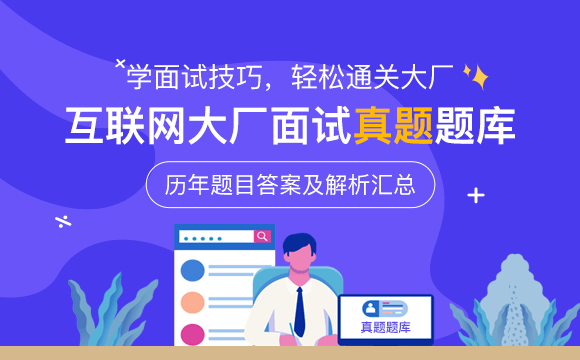













 京公網安備 11010802030320號
京公網安備 11010802030320號